我们都知道CAD中尺寸标注的主单位格式是小数 , 那么能不能改为分数形式呢?答案是可以的 , 下面就让小编来为大家介绍一下吧 。 工具/材料 CAD软件
操作方法 01 首先打开CAD软件 , 操作界面如图所示 。
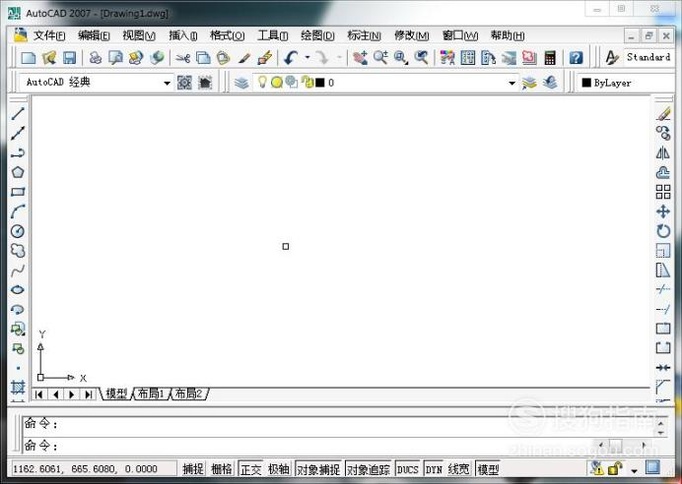
文章插图
02 使用直线指令画出一条长度适中的直线 , 如图所示 。
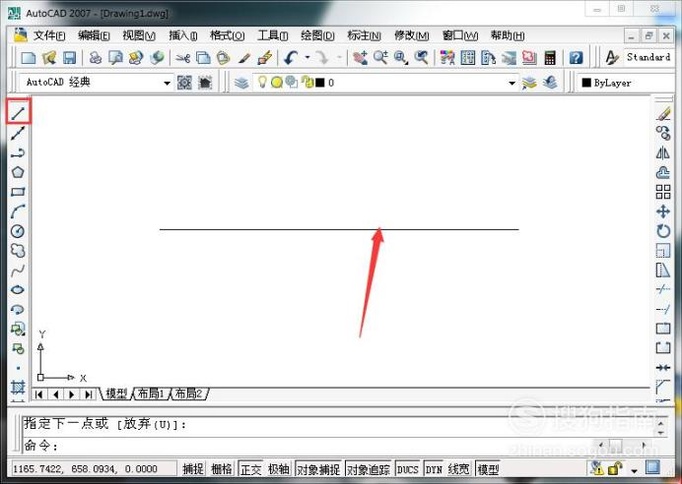
文章插图
03 点击标注工具栏中的“线性” , 如图所示 。

文章插图
04 对直线进行尺寸标注 , 如图所示 。
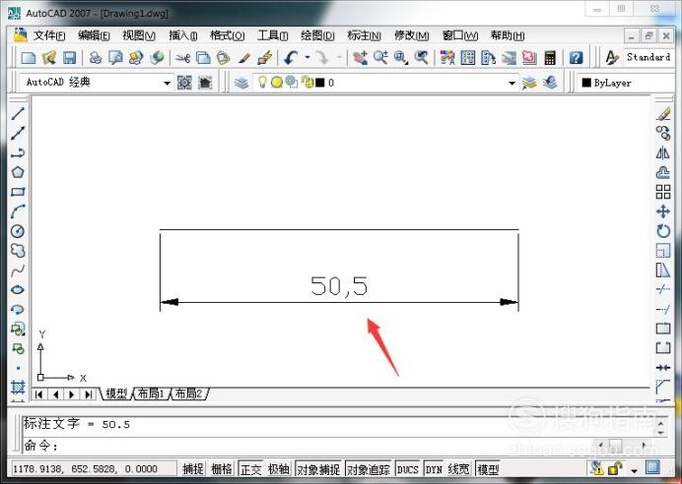
文章插图
05 随后点击格式工具栏中的“标注样式” , 如图所示 。
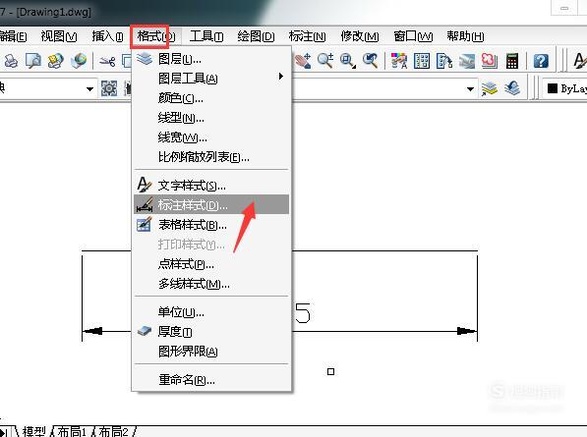
文章插图
06 点击右方的“修改” , 如图所示 。

文章插图
07 打开修改界面后点击“主单位” , 如图所示 。
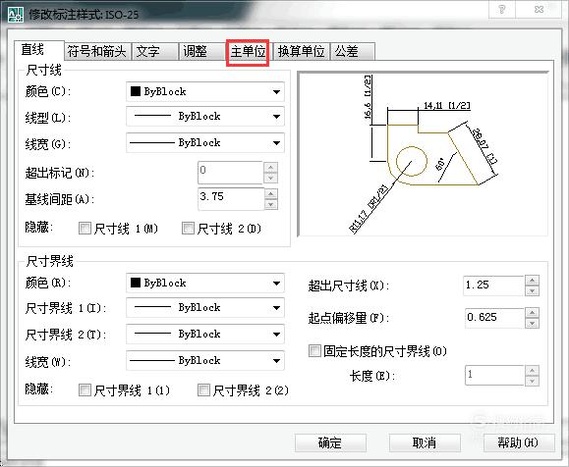
文章插图
08 随后把单位格式设置为“分数”(默认是小数) , 如图所示 。
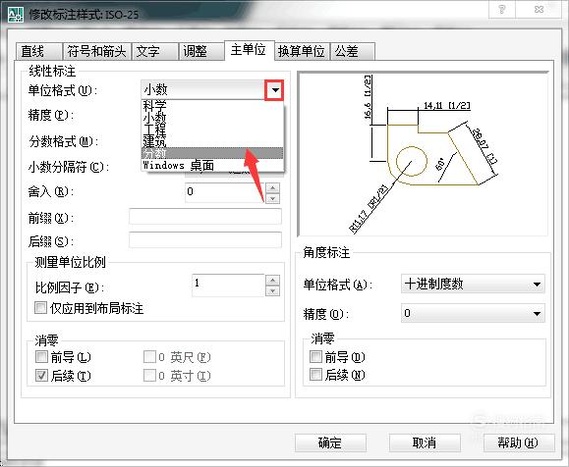
文章插图
09 然后根据自己的实际需要选择精度(例如选择1/2) , 点击“确定”保存 , 如图所示 。
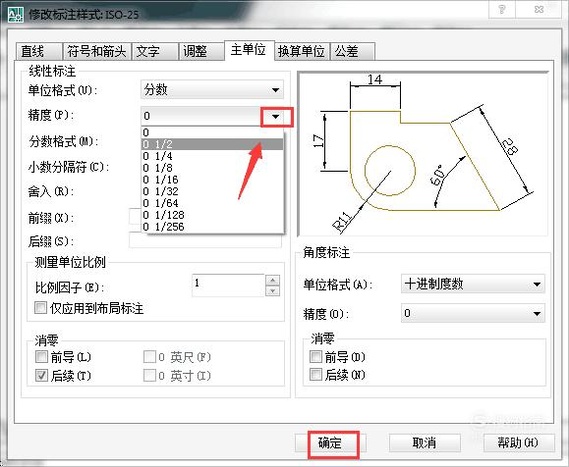
文章插图
10 【CAD中尺寸标注的主单位格式如何更换为分数?】最后我们就会看到尺寸标注的主单位格式变成了分数形式 , 如图所示 。
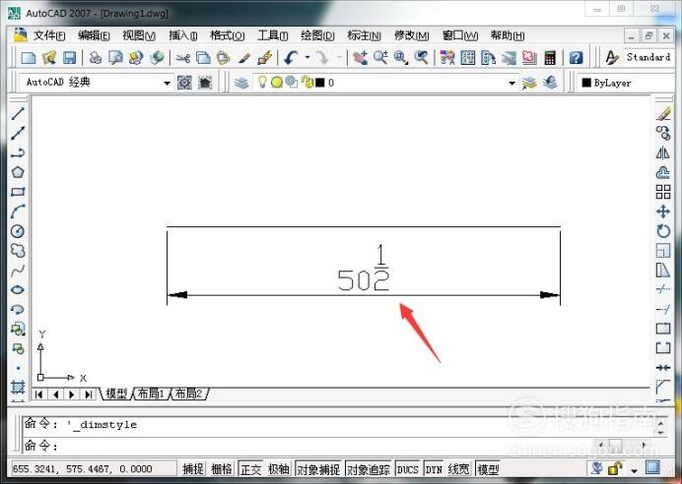
文章插图
以上内容就是CAD中尺寸标注的主单位格式如何更换为分数?的内容啦 , 希望对你有所帮助哦!
推荐阅读
- Excel中怎样设置默认工作表数与标准字体?
- 如何利用CAD中的图层状态管理器保存图层?
- 如何把PicPick的界面语言设置为中文,便于使用
- 中午的饭菜晚上能吃吗 中午的饭菜晚上还能不能吃
- WPS表格线条编辑中,如何添加线条的顶点?
- CAD中尺寸线的线宽如何更改?
- CAD中的角度标注怎么使用?
- 2019年中国男篮世界杯小组赛程安排时间表
- 电脑中目录里的点怎么打如何删除
- 如何设置CAD中的线型比例?














